我们平时见到的Code128条码,是没有凹槽的,如果我们需要制作外观类似EAN13条码这种有凹槽、条码数据分布在凹槽两侧和中间空白部分的Code128条码,应该怎么做呢?下面我们就中琅条码生成软件给大家讲下带凹槽的条码的制作方法。
1. 打开中琅条码生成软件,根据打印机中的实际纸张设置纸张尺寸和布局,纸张我们这里设置为总宽度为106mm,高度为40mm的双排标签纸。
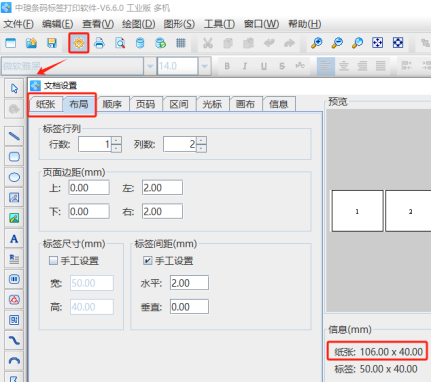
2. 将保存有13位条码数据的Excel表导入到软件中,具体导入方法可以参考《中琅条码打印软件数据库连接详解》,这里不再详述。
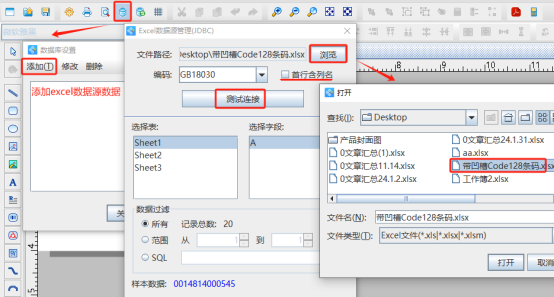
3. 制作Code128-B条码
点击软件左侧的“绘制一维条码”按钮,在白色画布上绘制一个条形码,双击绘制的条形码,在图形属性-数据源中点击数据对象下面的“编辑”按钮,在打开的窗口中选择“数据库导入”数据类型,连接就是上面导入的Excel表,字段选择“A”。
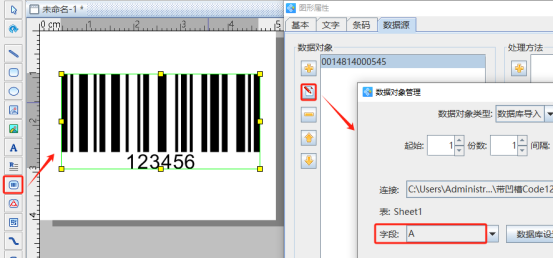
切换到“图形属性”-“条码”选项卡,设置条码类型为“Code128-B”条码(Code 128码有三个子集:Code128 A码、Code128 B码、Code128 C码,这里我们根据需要选择条码类型)。
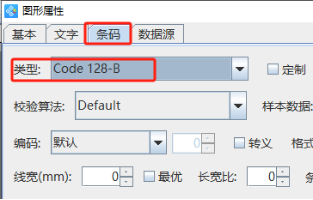
我们可以看到在条码生成软件中制作的Code128-B条码默认是没有凹槽的。
切换到“图形属性”-“基本”选项卡,记下条码的图形ID,以便后面制作的文本引用条码中数据,这里条码的图像ID是1。
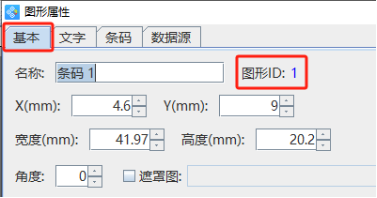
4. 制作带凹槽的Code128-B条码
切换到“文字”选项卡,设置条码文字位置为“无”,这样就将Code128-B下面的条码数据隐藏了。
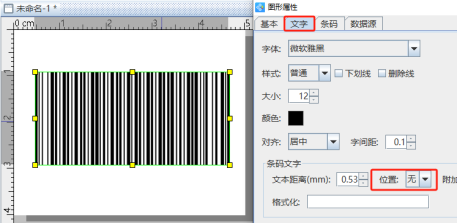
1) 制作凹槽两侧的数据 点击软件左侧的“绘制普通文本”按钮,在条码左侧绘制一个普通文本,双击绘制的普通文本,在图形属性-数据源中点击数据对象下面的“编辑”按钮,在打开的窗口中选择“数据引用”数据类型,引用数据对象id设置为1,这样就将条码中数据引用过来了。
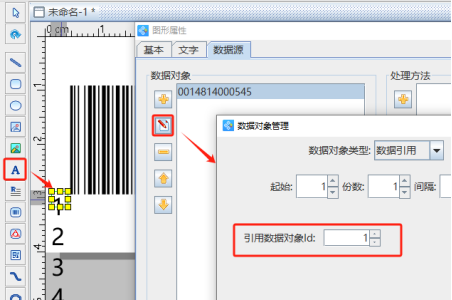
点击处理方法后面的“添加”按钮,添加一个“保留”数据处理方法,保留左端的一位数字。
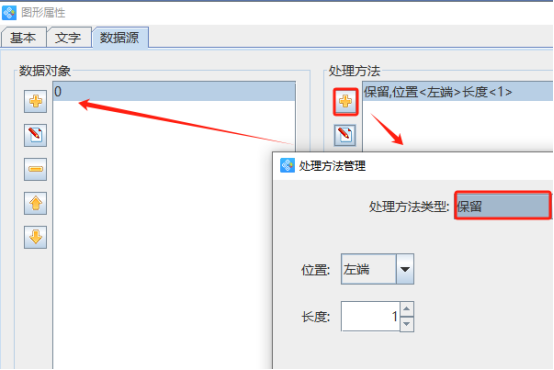
条码最右侧的一位数据按照上面相同方法添加,只是在添加“保留”数据处理方法的时候,保留右侧一位数字就可以了。
2) 制作凹槽中间空白部分数据 按照上面步骤1)中相同的方法添加一个“数据引用”类型的数据,将条码数据引用过来,然后点击软件右侧处理方法下面的“添加”按钮,添加一个“丢弃”数据处理方法,丢弃左侧的一位数据,然后再添加一个“保留”数据处理方法,保留左侧的6位数据。
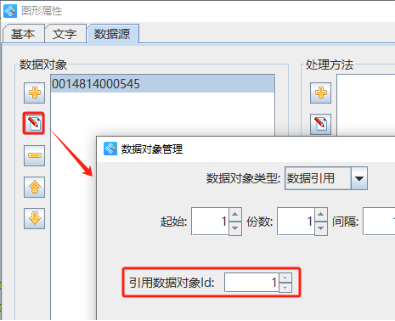
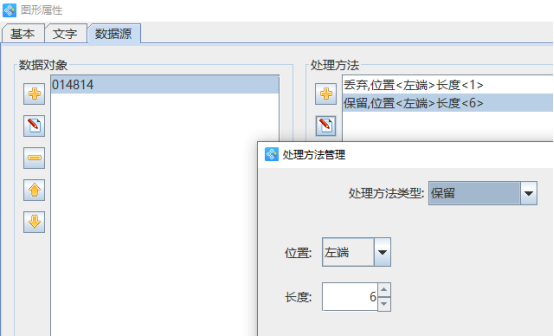
切换到文本的“图形属性”-“基本”选项卡,设置文本框的宽度、高度以及填充背景色(白色),然后将制作好的文本覆盖到条码上相应位置,制作成凹槽样式。
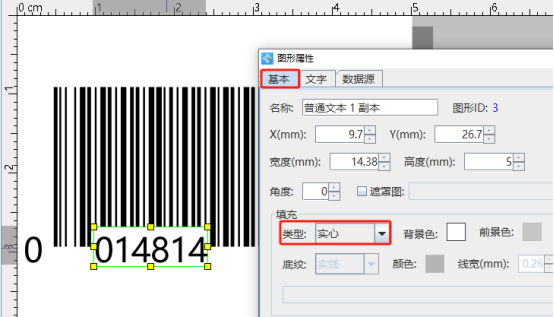
凹槽中间部分另外一段数据按照上面步骤2)中相同的方法制作,不过在添加数据处理方法的时候,先“丢弃”左侧7位数据,然后再“保留”左侧5位数据。
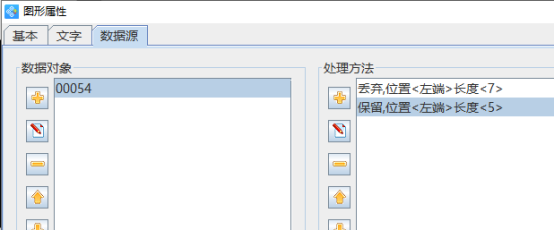
5. 点击软件顶部工具栏中的“打印预览”按钮,翻页查看批量生成的带凹槽的条码,预览无误就可以直接连接打印机打印出来了。
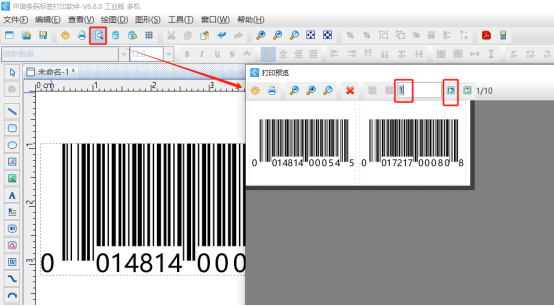
以上就是中琅条码生成软件中制作和EAN13条码外观类似的带凹槽的Code128-B条码的操作方法,软件操作非常灵活,有需要的小伙伴们赶快来试试吧。